Linux与VM的安装及设置
(我的Linux入门知识一大部分是跟随韩顺平老师学的,在这里推荐一波)
1、首先下载VMware,并找到破解方式(一般直接找激活密钥)
2、下载Linux系统iso文件
3、打开并设置下载的Linux系统
1.首先新建虚拟机 根据下载的不同系统在新建虚拟机向导时选择版本
2.虚拟机设置(每一步的步骤)
为其指定磁盘空间,这里的磁盘空间并不是一次性分配,而是设置了一个上限,用多少给多少
为其分配处理器数量和内核数量
设置CD/DVD为使用iso镜像文件,并设置已下好的iso文件位置
网络连接方式设置为NAT
3.开启虚拟机,进行设置
首先选择安装,进入安装之后一直空格往下走就好
虚拟机克隆
当虚拟机中已经安装好了Linux系统,只需要克隆即可创建一个新的Linux系统
1、拷贝一份安装好的虚拟机文件
2、使用vmware的克隆操作
注 意:克隆时先关闭Linux系统

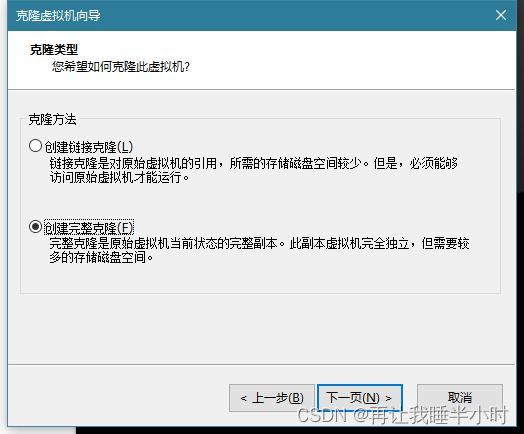
这里选择第二个,第一个是创建当前虚拟机的引用,第二个才是完整克隆
快照
虚拟机回到原先的某个状态,在我的计算机列下对应的虚拟机处右键,选择快照即可。多个快照可以通过快照管理器进行查看管理
虚拟机的迁移和删除
迁移:把所在的文件夹复制或剪切到其他地方就实现了迁移
删除:用vmware进行移除, 菜单->从磁盘删除。 或直接手动删除虚拟机系统对应的文件夹
安装vmtools
安装好后可以在Windows下更好的管理vm虚拟机
可以设置Windows和centos的共享文件夹(共享文件夹在/mnt/hgfs下)
注 意:安装vmtools需要gcc
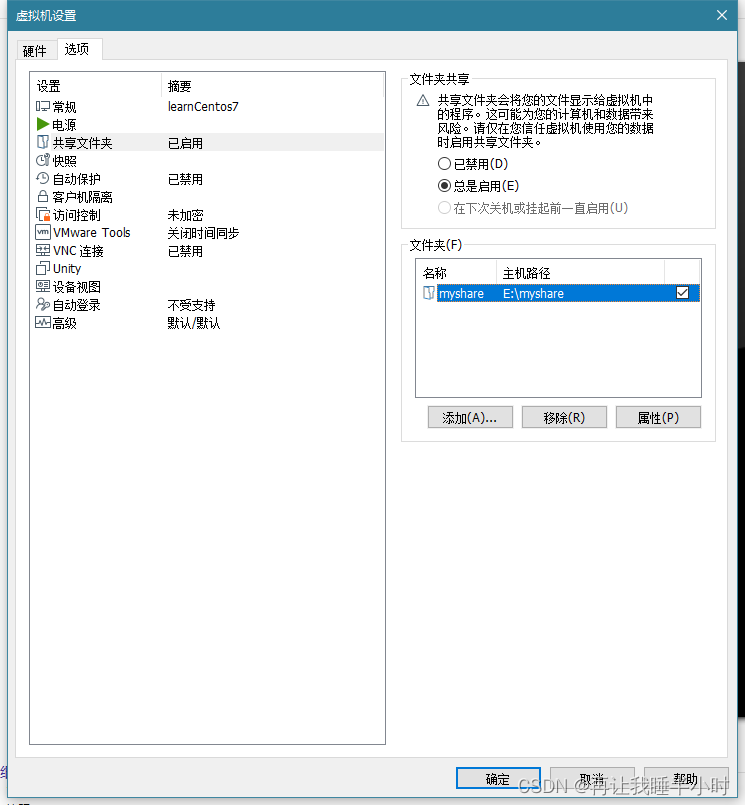
共享文件夹用户可以在Windows系统中随意新建,在虚拟机的设置中设置共享文件夹即可






















 146
146











 被折叠的 条评论
为什么被折叠?
被折叠的 条评论
为什么被折叠?








